Excel表格里怎样添做图表数据分析
来源:网络收集 点击: 时间:2024-03-04【导读】:
Excel表格非常强大,不仅能够储存数据,计算数据等,同事还能把数据做成图表样式展现,能够很直观的展现分析数据。方法/步骤1/7分步阅读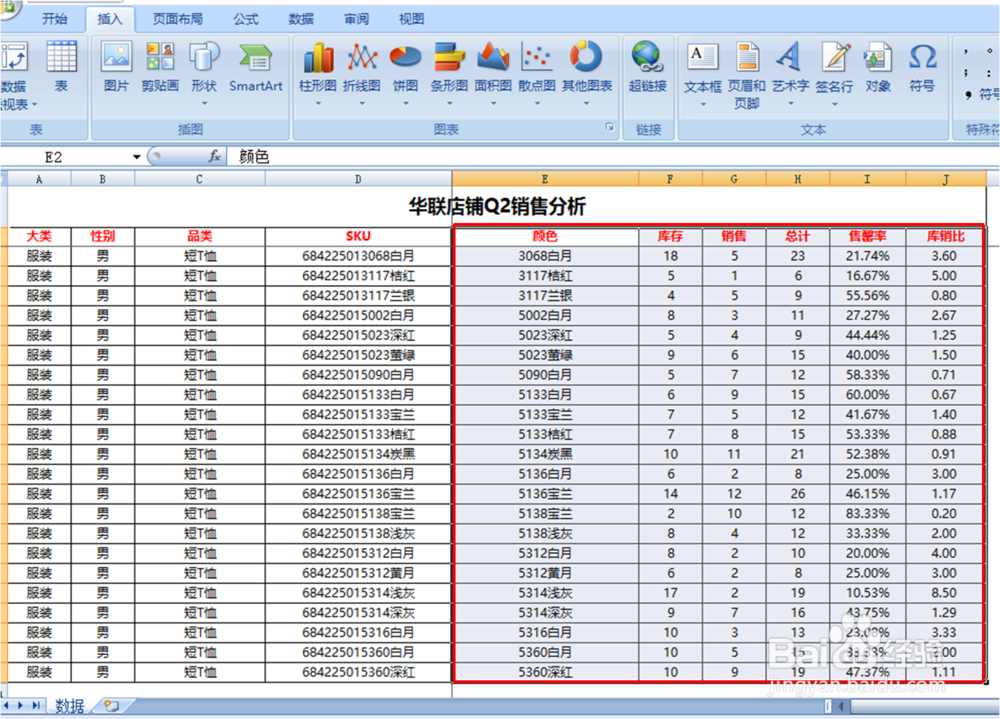 2/7
2/7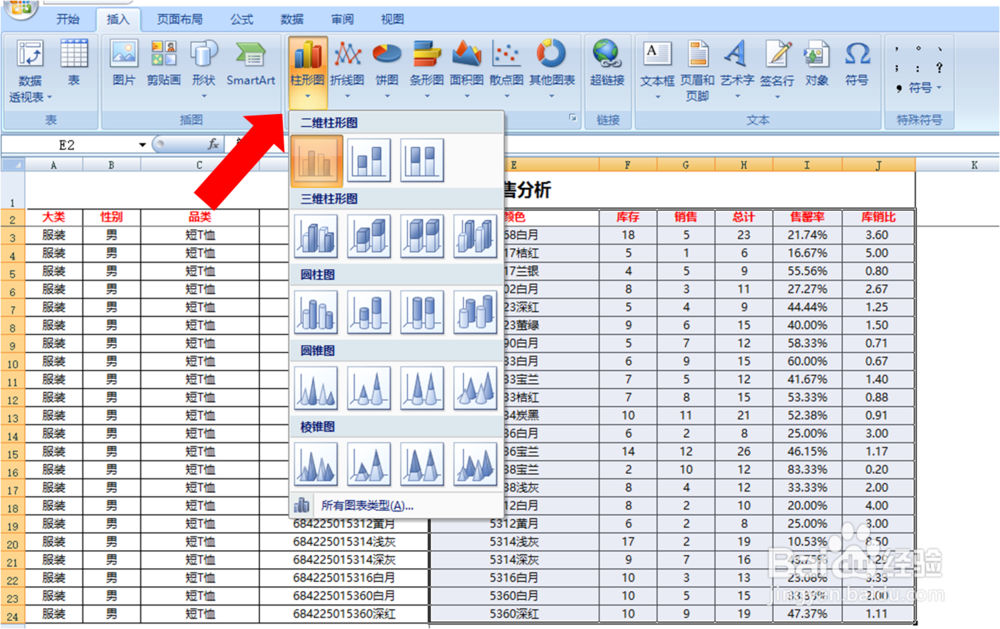 3/7
3/7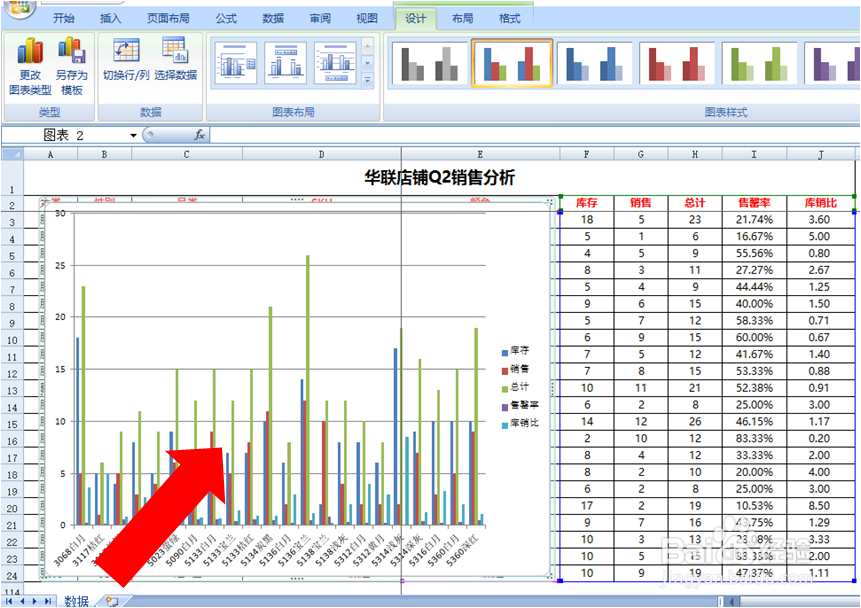 4/7
4/7 5/7
5/7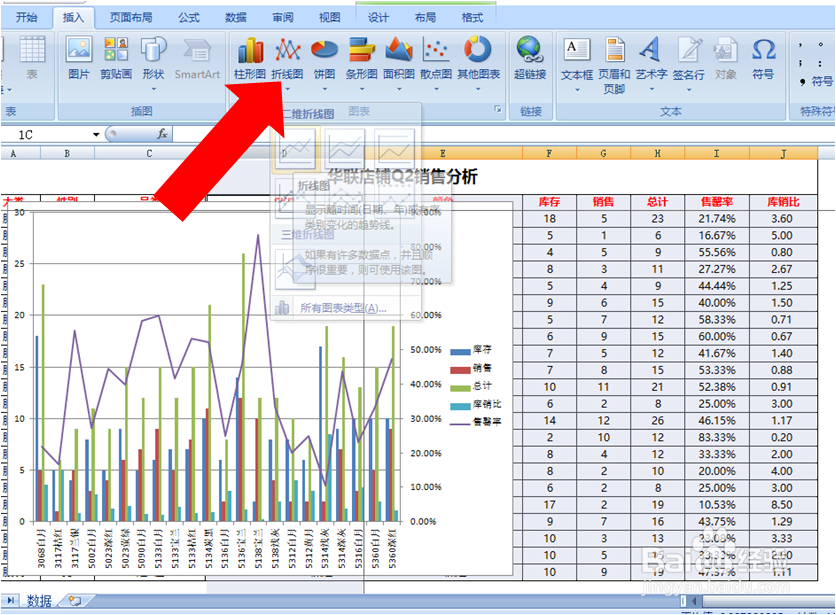 6/7
6/7
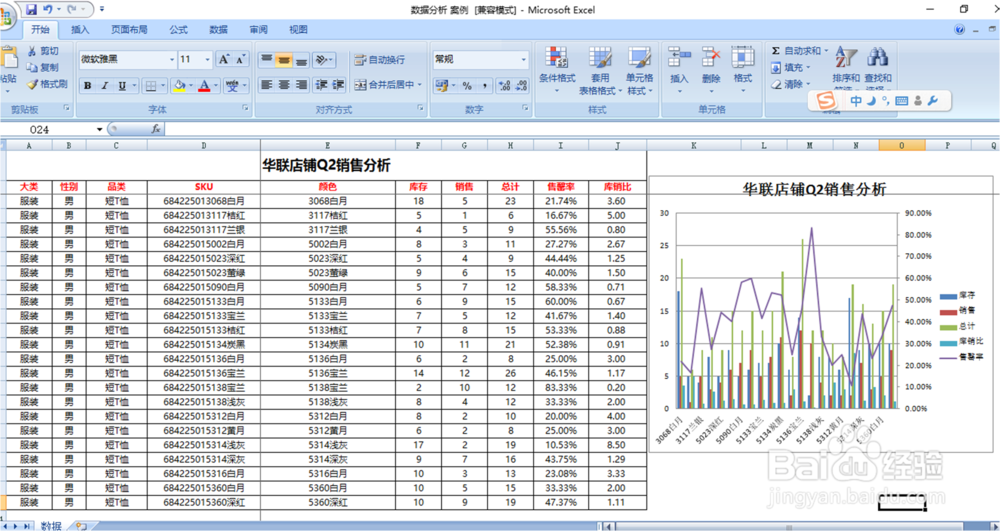 7/7
7/7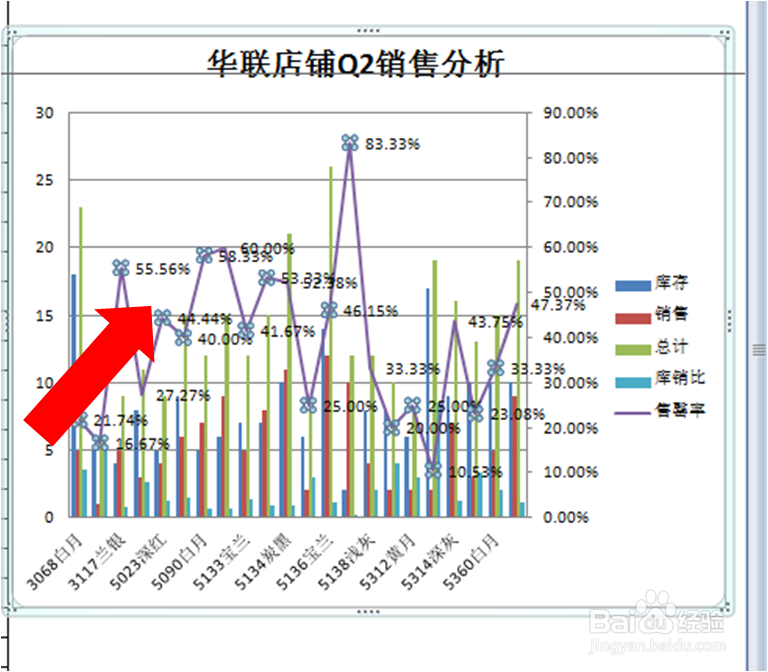 注意事项
注意事项
首先选中需要图表展现的数据,按住鼠标左键选择。注意类目不要太多。
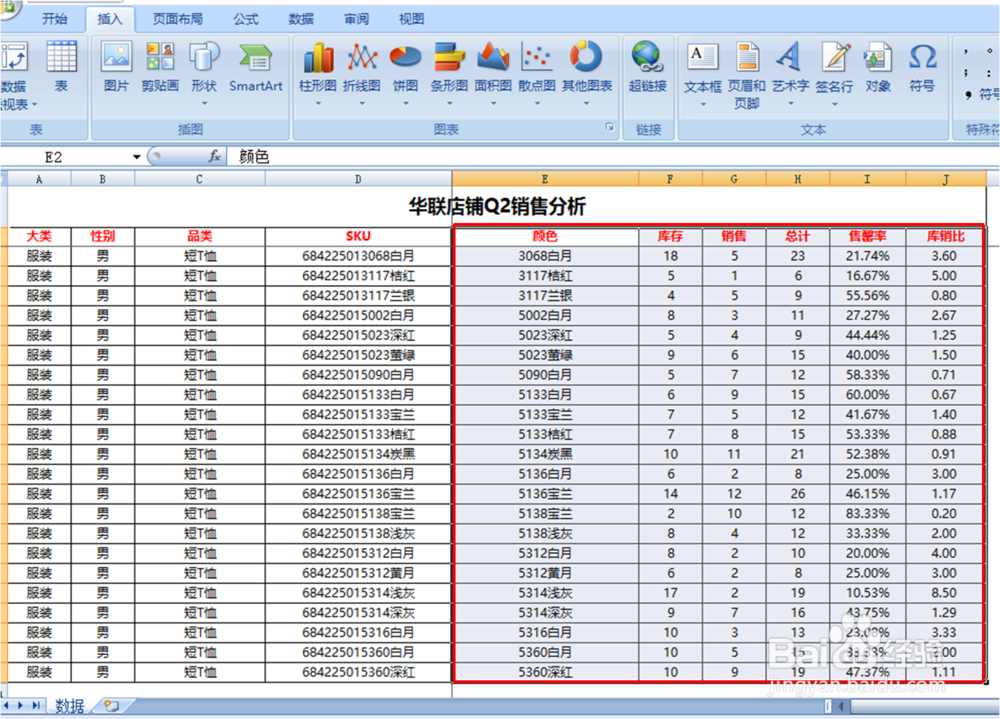 2/7
2/7点击插入,插入柱形图,就可以初步生成一个粗略的表格。
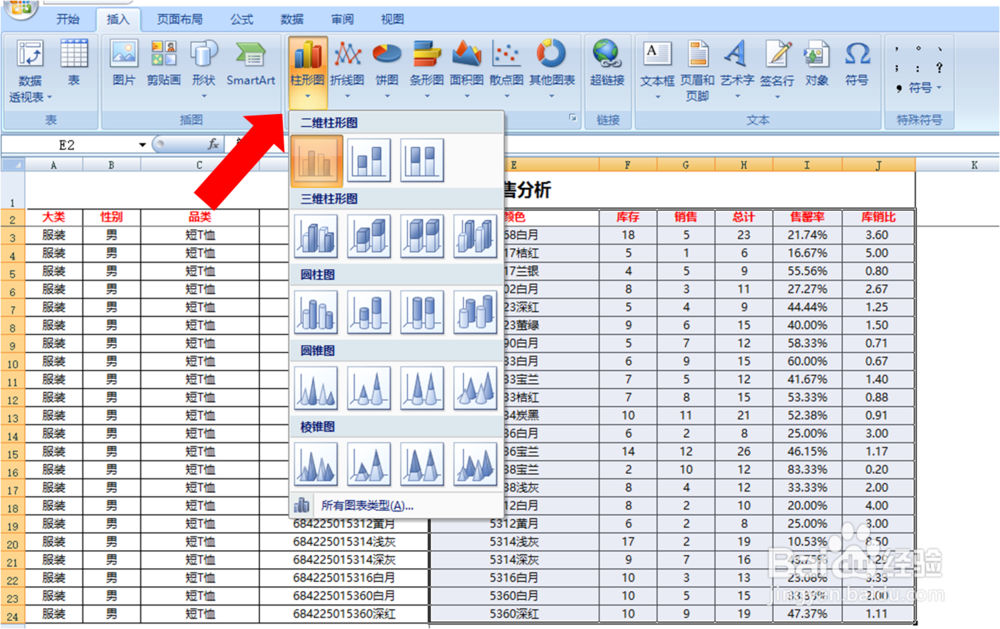 3/7
3/7如图,就是生成的图表展示图。
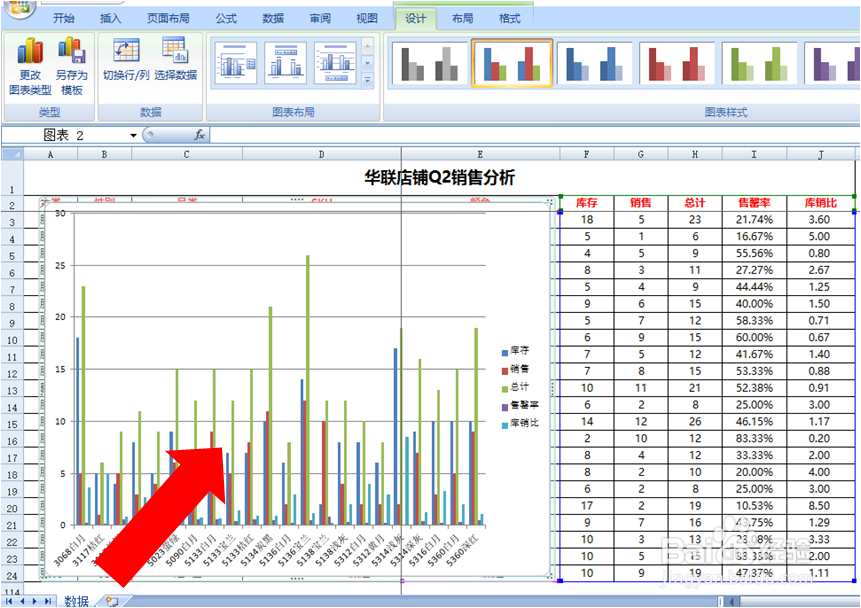 4/7
4/7由于有些时候我们的数据数值和单位不一样,所以需要通过不同的坐标轴进行展示表现。如图中主坐标轴的数值较大,售罄率如果通过主坐标轴就很难展现,所以需要通过次坐标轴展现,首先在图表中选择“售罄率”,点击鼠标右键,选中“设置数据系列格式”,就会出现一个对话框,选择系列绘制在“次坐标轴”。就这样就可以通过次坐标轴展现了。
 5/7
5/7整个图表是柱形图,售罄率可以通过折线图在表格中展现,小国会更好。首先在图表中选择“售罄率”,然后点击上方工具条里面的折线图,选择第一个就可以了。
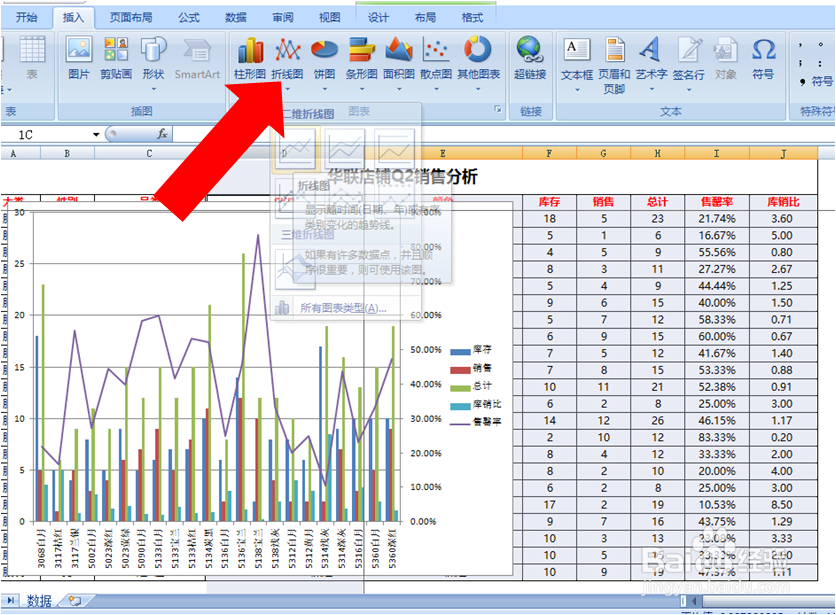 6/7
6/7回到上方工具条里面图表样式,可以选择一个带有标题的样式,这样可以给图表添加一个标题。

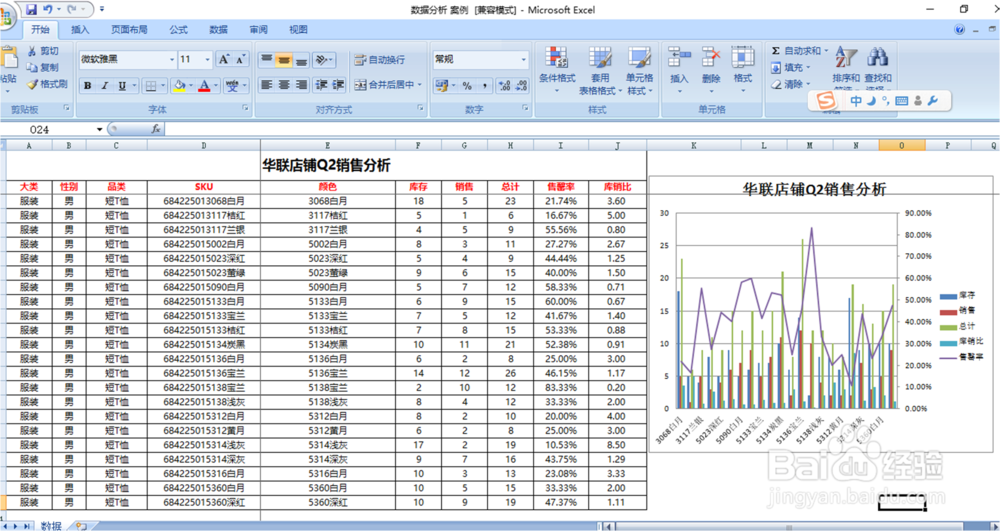 7/7
7/7还可以在我们的数据图表上添加数据标签,选中对应的数据项,点击右键,选择添加数据标签就可以了。
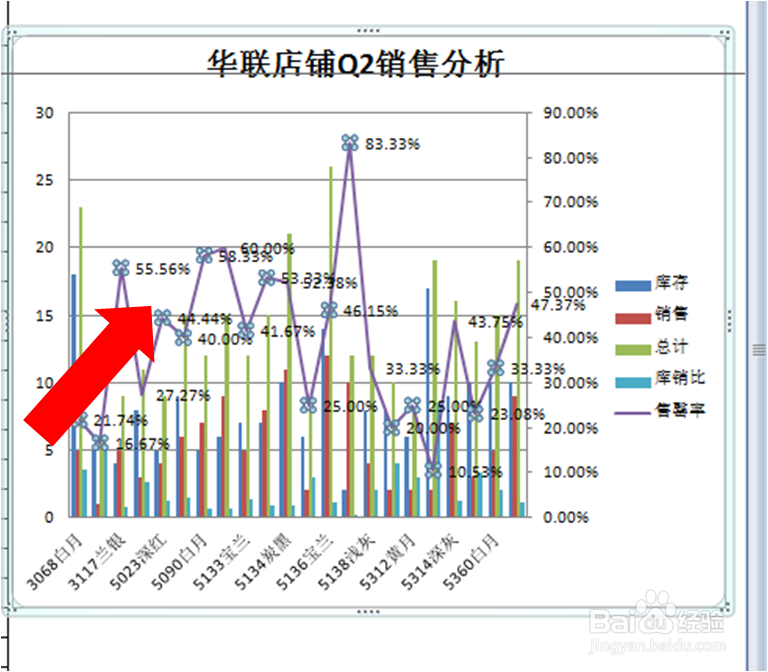 注意事项
注意事项每张图表所能表现展示的内容比较有限,不要选择过多的类目,否则造成展示不清楚,不完整。
版权声明:
1、本文系转载,版权归原作者所有,旨在传递信息,不代表看本站的观点和立场。
2、本站仅提供信息发布平台,不承担相关法律责任。
3、若侵犯您的版权或隐私,请联系本站管理员删除。
4、文章链接:http://www.1haoku.cn/art_239294.html
上一篇:生育登记信息怎么查询?
下一篇:电脑版搜狗输入法怎么最小化到任务栏
 订阅
订阅